Aplikasi Bloatware Samsung - Kalian datang ke tempat yang tepat jika merasa risih dengan aplikasi bawaan pabrik HP atau Tablet Samsung J, M, A, S, Note, Z Flip, atau device masih standar tapi ingin menghapus aplikasi bawaan HP.
Hari ini kita akan bagikan cara uninstall aplikasi bawaan Samsung tanpa root. Tutorial ini selalu kita gunakan di smartphone berbasis Android untuk menyingkirkan aplikasi sistem yang kebanyakan tidak ada faedahnya.
Yap, sebenarnya panduan ini bisa kalian gunakan di ponsel Android merek dan tipe apapun.
Misal, Asus, Pixel, LG, Motorola, OnePlus, Huawei, HTC, Xiaomi, Vivo, Oppo, Realme, Sony, LG, Nokia, Advan, dst. Tiap vendor pasti memiliki aplikasi bawaan pabrik yang berbeda-beda, jadi tidak mungkin bisa kita bahas sekaligus.
Untuk artikel ini, kita akan fokus ke produsen elektronik yang juga pembuat RAM, SSD, dan layar asal Korea saja.
Mengenal Apa itu Bloatware Pada Android
Software bloat atau terkadang juga disebut Bloatware adalah aplikasi yang sudah ter-install secara default aka bawaan pabrik yang cenderung kurang bermanfaat atau bahkan tidak berguna sama sekali.
Baca juga :
Facebook, Instagram, Microsoft Office, Bixby, Samsung Pay, Galaxy Friend, Experience Service, Samsung Pass adalah beberapa contoh saja.
Biasanya, aplikasi bawaan tersebut disertakan dari pabrik sebagai kontrak produsen dengan pihak-pihak yang memikiki kepentingan di dalamnya, termasuk aplikasi buatan Google seperti Duo, Hangouts, dst.
Ada beberapa yang bisa copot pemasangan. Tapi banyak juga yang tidak bisa di-uninstall. Tanpa trik, jangankan uninstall, disable saja banyak yang tidak bisa.
Persiapkan Dirimu dan Semua Alat Tempur
Siapkan Laptop / PC Desktop dengan Windows, Mac OS, atau Linux, kabel USB, ADB dan Fastboot Driver (cek link di akhir posting untuk panduan instalasinya), serta Enable USB Debugging pada Setting Developer Options Samsung.
Untuk mengaktifkannya, silahkan buka Settings > About phone > Software information. Tekan Build number sebanyak 7x.
Setelah muncul pesan developer mode has been turned on, kembali ke Settings > Developer options > toggle on enable Debugging USB. Jika bingung, kalian bisa lihat penampakan tangkapan layar di atas untuk lebih jelasnya.
Menyoal kabel USB, pastikan kabel kalian bukan charging only cable. Jika ada, sebaiknya gunakan kabel bawaan, karena sudah pasti support transfer data.
Langkah Debloat Samsung Tanpa Rooting
Membuat app drawer jadi lebih bersih, pre-installed apps memakan RAM, data, dan baterai karena berjalan di background adalah beberapa alasan mengapa kita perlu membersihkan perangkat lunak bawaan pabrik.
Baca juga :
Dalam kondisi default, paling mentok hanya bisa dinonaktifkan saja. Itupun tidak semua. Ada banyak yang tidak bisa "dilumpuhkan" dengan cara mainstream.
Tapi tenang, ada banyak jalan menuju Roma. Dan itulah yang akan kalian dapatkan dengan membaca tulisan ini. Oke tanpa banyak babibu lagi, mari langsung saja kita mulai step by step-nya gan!.
#1 Hubungkan Ponsel ke Komputer
Silahkan ambil, nyalakan, lalu hubungkan ponsel pintar kesayangan kalian ke komputer menggunakan kabel data yang sudah disiapkan :
Buka Command Prompt aka CMD untuk pengguna sistem operasi Windows atau Terminal untuk pengguna GNU/Linux dan Mac OS X.
#2 Koneksikan Android Debug Bridge
Langkah kedua, ketik dan jalankan perintah adb devices terus tekan tombol OK pada dialog Allow USB Debugging yang muncul di HP :
Jika sudah terhubung dengan benar, nanti akan muncul serial diikuti dengan teks device. Klik gambar tangkapan layar di atas untuk lebih jelasnya.
#3 Cari Tahu ID User Smartphone
Tahap selanjutnya ketik dan jalankan adb shell pm list users untuk mencari tahu ID pengguna. Hasilnya akan seperti ini :
Catat dan ingat baik-baik. Angka yang kita block putih di atas merupakan ID USER yang nantinya kita gunakan pada langkah selanjutnya.
#4 Listing Nama Paket Aplikasi
Sekarang waktunya mengeksekusi perintah adb shell pm list packages untuk melihat semua application package yang terpasang di smartphone.
Output setelah menjalankan ADB Command pada langkah ini bisa berbeda-beda. Semakin banyak aplikasi yang terpasang, semakin banyak juga outputnya.
#5 Remove Aplikasi Bawaan Samsung
Sebagai contoh, disini kita ingin menghapus Samsung Cloud. Maka berikut perintah yang perlu kalian dijalankan :
adb shell pm uninstall --user 0 com.samsung.android.scloudPerhatikan karakter yang kita beri warna. Masih ingat kan itu ID USER seperti yang sudah kita jelaskan di langkah nomor 3?.
Ulangi langkah tersebut sampai aplikasi minim manfaat habis. Jika ada keterangan error mungkin ada typo atau memang paketnya tidak ada.
Bloatware Samsung Yang Aman Dihapus
Perlu kita sampaikan, ada beberapa aplikasi sistem yang sebaiknya tidak dimatikan. Apabila dipaksa, ada kemungkinan lock / softbrick. Untuk itu, kita akan berikan blotware Samsung yang aman dihapus.
Kalian mungkin tidak perlu mengeksekusi seluruh paket ini alias sesuaikan dengan kebutuhan. Tanpa babibu lagi, berikut daftar yang berhasil kita rangkum.
#1 Samsung
com.samsung.android.spayfw -> Samsung PaymentFramework
com.samsung.android.rajaampat -> Samsung Pay
com.samsung.android.samsungpassautofill -> Autofill with Samsung Pass
com.samsung.android.authfw -> Samsung Pass
com.samsung.android.samsungpass -> Samsung Pass Provider
com.samsung.android.bixby.wakeup -> Voice Wake-up
com.samsung.android.bixby.service -> Bixby Service
com.samsung.android.visionintelligence -> Bixby Vision
com.samsung.android.bixby.agent -> Bixby Voice
com.samsung.android.bixby.agent.dummy -> Bixby Voice Stub
com.samsung.android.bixbyvision.framework -> BixbyVision Framework
com.samsung.android.app.settings.bixby -> SettingsBixby
com.samsung.android.scloud -> Samsung Cloud
com.samsung.android.app.spage -> Samsung Daily
com.dsi.ant.sample.acquirechannels -> ANT + DUT
com.dsi.ant.server -> ANT+ HAL Service
com.dsi.ant.service.socket -> ANT Radio Service
com.dsi.ant.plugins.antplus -> ANT+ Plugin Service
com.samsung.android.rubin.app -> Customization Service
com.samsung.android.game.gametools -> Game Booster
com.samsung.android.game.gos -> Game Optimizing Service
com.samsung.android.app.simplesharing -> Link Sharing
com.samsung.android.mateagent -> Samsung Galaxy Friends
com.samsung.android.mobileservice -> Samsung Experience Service
com.srin.indramayu -> Samsung Gift Indonesia
com.samsung.android.hmt.vrsvc -> Gear VR Service
com.samsung.android.beaconmanager -> SmartThings
com.samsung.android.app.social -> What's New
com.samsung.android.kidsinstaller -> Kids Home Installer
com.sec.android.app.billing -> Samsung Checkout
com.osp.app.signin -> Samsung Account
com.samsung.android.fmm -> Find My Mobile
com.samsung.android.smartmirroring -> Smart View
flipboard.boxer.app -> Flipboard
com.sec.android.app.music -> Samsung Music
com.samsung.android.calendar -> Calendar
com.samsung.android.themestore -> Galaxy Themes
com.sec.android.aoo.samsungapps -> Galaxy Store
com.samsung.android.app.watchmanagerstub -> Wearable Manager Installer
com.sec.android.easyMover.Agent -> Smart Switch Agent
com.samsung.android.voc -> Samsung Members
com.samsung.android.drivelink.stub -> Car Mode#2 Facebook
com.facebook.services -> Facebook Services
com.facebook.katana -> Facebook
com.facebook.system -> Facebook App Installer
com.facebook.appmanager -> Facebook App Manager#3 Microsoft
com.microsoft.office.excel -> Excel
com.microsoft.office.word -> Word
com.microsoft.skydrive -> OneDrive
com.microsoft.office.powerpoint -> PowerPoint
com.linkedin.android -> Linkedin#4 Google
com.google.android.apps.docs -> Google Docs
com.google.android.apps.maps -> Google Maps
com.google.android.apps.photos -> Google Photos
com.google.android.apps.wellbeing -> Digital Wellbeing
com.google.android.apps.tachyon -> Duo Installer
com.google.android.gm -> Gmail
com.google.android.googlequicksearchbox -> Google
com.google.android.music -> Google Play Music
com.google.android.tts -> Google Text-to-Speech
com.google.android.videos -> Play Movies & TV
com.google.android.apps.books -> Play Books
com.google.android.youtube -> YouTube
com.google.android.talk -> HangoutsApakah masih ada yang belum kita tuliskan?. Silahkan tinggalkan pesan lewat komentar di bawah supaya bisa ditambahkan.
Itu saja yang bisa kita bagikan tentang menghapus aplikasi bawaan HP Samsung dengan ADB tanpa root. Bagikan artikel ini ke komunitas, grup, atau teman-teman pengguna smartphone dan Tablet Galaxy lainnya. Terimakasih!.


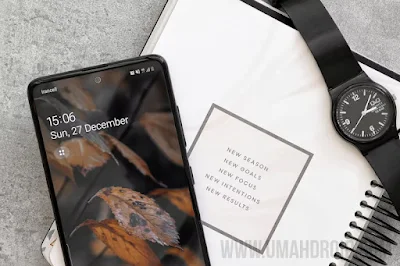
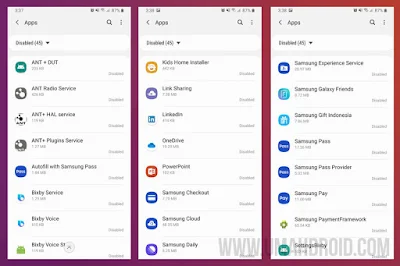
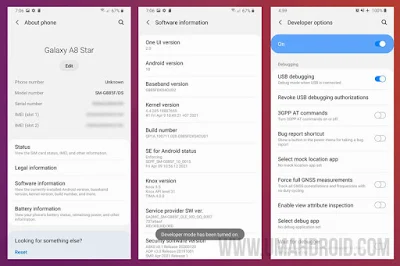
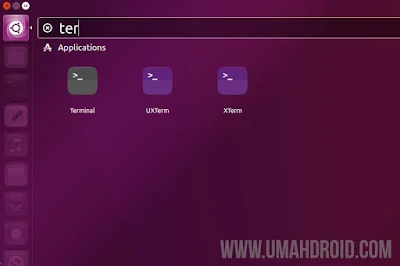
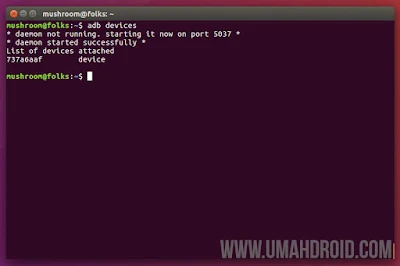
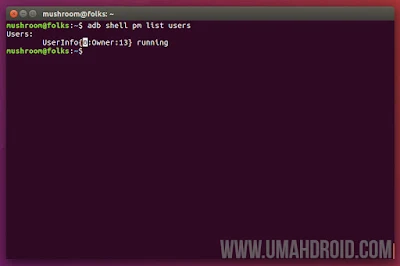
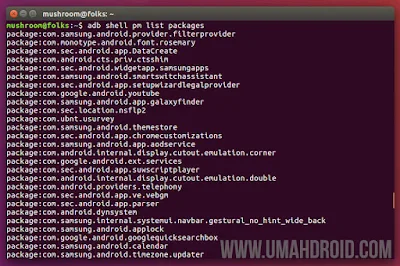
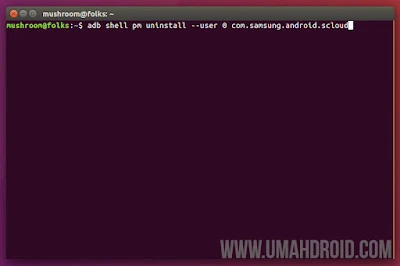
4 komentar
adb shell cmd package install-existing nama_paket
BTW, terimakasih informasinya. Semoga bermanfaat buat temen-teman yang lain.